Когда заполнили "подразделения", можно переходить к составлению списка "сотрудников". Для этого заходим в одноименный справочник.
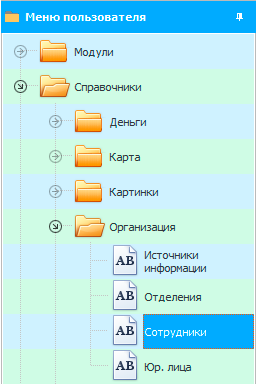
Сотрудники будут сгруппированы "по отделению".

![]() Чтобы лучше понять смысл предыдущего предложения, обязательно прочтите интересную небольшую справку на тему
Чтобы лучше понять смысл предыдущего предложения, обязательно прочтите интересную небольшую справку на тему ![]()
![]() группировки данных.
группировки данных.
Теперь, когда прочитали о группировке данных, вы узнали, как показать список сотрудников не только в виде "дерева", но и в виде простой таблицы.

Далее давайте рассмотрим, как добавить нового сотрудника. Для этого нажимаем правой кнопкой мышки и выбираем команду "Добавить".
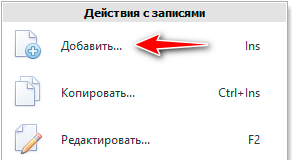
![]() Узнайте подробнее про то, какие бывают виды меню.
Узнайте подробнее про то, какие бывают виды меню.
Затем заполняем поля информацией.
![]() Узнайте, какие бывает виды полей ввода, чтобы правильно их заполнять.
Узнайте, какие бывает виды полей ввода, чтобы правильно их заполнять.

Например, в "Филиал 1" добавим "Иванову Ольгу", которая работает у нас "бухгалтером".
В поле "Списывать с" указывается склад, с которого будет списываться продукция, если добавляемый сотрудник будет ее продавать. Особенно важно это поле верно заполнять при регистрации продавцов. А оплата от покупателей при этом будет поступать в ту кассу, которую мы укажем в поле "Оплату в".
Контактные данные вводим в поле "Телефоны".
Поле "Обрабатывает запросы" нужно в редких случаях, когда заказывается связь с сайтом, на котором потенциальные покупатели могут задавать вопросы. Тогда ответственному сотруднику, у которого будет стоять данная галочка, будут выходить ![]() всплывающие уведомления, чтобы он мог сразу же отвечать, не заставляя обратившихся долго ждать.
всплывающие уведомления, чтобы он мог сразу же отвечать, не заставляя обратившихся долго ждать.
"Цвет на карте" выбирается, когда в организации есть торговые представители, работающие в заказываемом отдельно мобильном приложении. Тогда на карте будет высвечиваться в заданном цвете информация, касающаяся данного работника, например: его заказы или прикрепленные к нему магазины клиентов.
В поле "Примечание" есть возможность ввести любую другую информацию, которая не подошла ни к одному из предыдущих полей.
"Логин" - это имя для входа в программу. Его требуется вводить английскими буквами и без пробелов. Он не может начинаться на цифру. А также нельзя, чтобы он совпадал с какими-то ключевыми словами. Например, если роль для доступа к программе называется "MAIN", что с английского означает "главный", то пользователя с точно таким же именем уже нельзя будет создать.
Нажимаем внизу кнопку "Сохранить".
![]() Посмотрите, какие бывают ошибки при сохранении.
Посмотрите, какие бывают ошибки при сохранении.
Далее видим, что у нас в списке сотрудников добавился новый человек.

![]() Важно! Когда регистрируется пользователь программы, недостаточно просто добавить новую запись в справочник "Сотрудников". Требуется еще создать логин для входа в программу и назначить ему нужные права доступа.
Важно! Когда регистрируется пользователь программы, недостаточно просто добавить новую запись в справочник "Сотрудников". Требуется еще создать логин для входа в программу и назначить ему нужные права доступа.
![]() Сотрудникам можно назначить сдельную заработную плату.
Сотрудникам можно назначить сдельную заработную плату.
![]() Есть возможность выставить план продаж и следить за его исполнением.
Есть возможность выставить план продаж и следить за его исполнением.
![]() Если у ваших работников нет плана продаж, вы все-равно можете оценить их производительность, сравнив их друг с другом.
Если у ваших работников нет плана продаж, вы все-равно можете оценить их производительность, сравнив их друг с другом.
![]() Можно даже сравнивать каждого сотрудника с лучшим работником организации.
Можно даже сравнивать каждого сотрудника с лучшим работником организации.
Далее посмотрите, пожалуйста, другие полезные темы:
![]()
Универсальная Система Учета
2010 - 2024